
MatLab Практическая
работа №1 стр.
Работа с м-файлами и представление чисел
Цель работы: ознакомиться с понятием М-файлов, изучить приемы редактирования, запуска и отладки М-файлов; изучить способы представления результатов вычислений при работе с вещественными числами; ознакомиться с понятием М-функций.
Теоретические сведения
1 Редактирование и отладка м-файлов
М-файл – это список команд MATLAB, сохраненный на диске. Для подготовки, редактирования и отладки М-файлов служит специальный редактор, который можно вызвать, выполнив команду главного меню File – New – M-file.
В результате работы этой команды будет создан новый М-файл. Окно редактора М-файлов представлено на рис. 1.
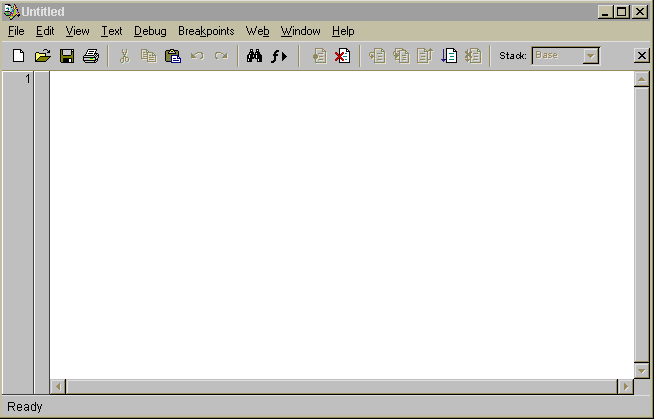
Рисунок1 – Окно редактора М-файла, новый файл
Ввод теста в окно редактора М-файла осуществляется по правилам, принятым для команд MATLAB (например, точка с запятой «;» ставится после тех команд, которые не требуют вывода значений).
Для сохранения введенной информации необходимо выполнить команду File – Save из меню редактора М-файлов.
Способы приведения операторов М-файла к выполнению:
команда Debug – Run из меню редактора М-файлов;
кнопка F5 на клавиатуре;
набрать имя М-файла в командной строке и нажать Enter.
Все эти действия приведут к появлению в рабочей области результатов вычисления команд М-файла.
Выход из режима редактирования осуществляется при закрытии окна щелчком по крестику в правом верхнем углу.
Открывает ранее созданный файл команда главного меню File – Open.
2 Текстовые комментарии
Текстовый комментарий в MATLAB – это строка, начинающаяся с символа %. Использовать текстовые комментарии можно как в рабочей области, так и в тексте М-файла. Строка после символа % не воспринимается как команда, и нажатие клавиши Enter приводит к активизации следующей командной строки.
Пример работы с М-файлом: Решение квадратного уравнения.

3 Ввод вещественного числа и представление результатов вычислений
Числовые результаты могут быть представлены с плавающей (например, -3.2Е-6; -6.42Е+2), или с фиксированной (например, 4.12; 6.05; -17.5489) точкой. Числа в формате с плавающей точкой представлены в экспоненциальной форме mЕ±р, где m – мантисса (целое или дробное число с десятичной точкой), р – порядок (целое число). Для того чтобы перевести число в экспоненциальной форме к обычному представлению с фиксированной точкой, необходимо мантиссу умножить на десять в степени «порядок».
Например,
-6,42Е+2=-6.42х102=-642
-3.2Е-6=-3.2х102=-0.0000032
На рис. 2 приведен пример ввода вещественного числа в рабочую область MATLAB (при вводе вещественных чисел для отделения дробной части используется точка).
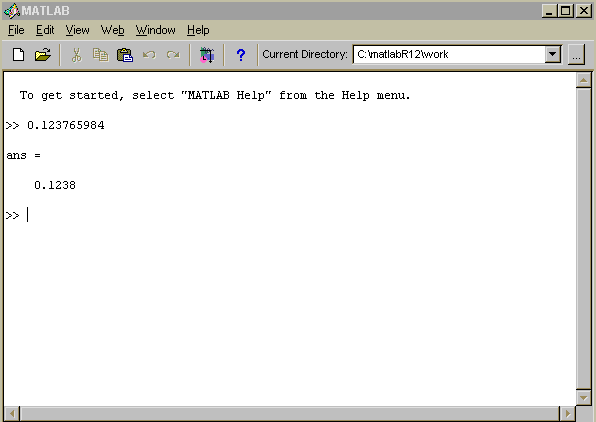
Рис. 2 Пример ввода вещественного числа в MATLAB
В рассматриваемом примере число знаков в дробной части числа в строке ввода больше, чем в строке вывода. Происходит это потому, что результат вычислений выводится в виде, который определяется предварительно установленным форматом представления чисел. Команда главного меню системы File – Preferences задает формат представления чисел в системе (рис. 3). Установить или изменить формат представления выводимых в рабочую область чисел можно, если воспользоваться списком Numeric Format вкладки Command Window Preferences.
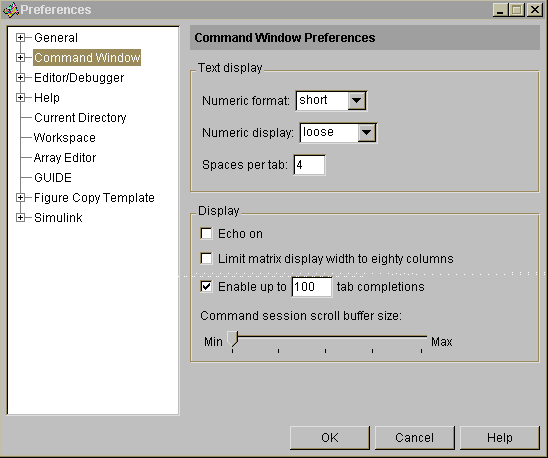
Рис. 3 Окно Preferences
Список Numeric Format содержит следующие форматы чисел:
Short – краткая запись, применяется по умолчанию;
Long – длинная запись;
Листинг 1
>>0.123456789 % формат Short
ans=
0.1235
>>0.123456789 %формат Long
аns=
0.12345678900000
Short E – краткая запись в формате с плавающей точкой;
Long E – длинная запись в формате с плавающей точкой;
Листинг 2
>> 0.123456789 %формат Shore E
аns=
1.2346е-001
>>0.123456789 %формат Long E
аns=
1.2345678900000006-001
Short G – вторая форма краткой записи в формате с плавающей точкой;
Long G – вторая форма длинной записи в формате с плавающей точкой;
Листинг 3
>>0.123456789 %формат Short G
аns=
0.12346
>> 0.123456789 %формат Long G
ans=
0.123456789
Hex – запись в виде шестнадцатеричного числа;
Листинг 4
>>0.123456789 %формат Hex
ans=
3fbf9add3739635f
Bank – запись до сотых долей;
Листинг 5
>> 0.123456789 %формат Bank
ans=
0.12
Plus – записывается только знак числа;
Листинг 6
>> 0.123456789 %формат Plus
ans=
+
>>-3.14 %формат Plus
ans=
-
Rational – запись в виде рациональной дроби.
Листинг 7
>> 0.123456789 %формат Rational
ans=
10/81
В памяти компьютера выводимое число хранится со всеми введенными цифрами с погрешностью около 2Е-16 (15 десятичных разрядов). Диапазон представления модуля действительного числа принадлежит интервалу от 10-308 до 10+308.
